3D扫描仪Ciclop用户操作手册(中文版)
3d扫描仪使用流程和注意事项

3d扫描仪使用流程和注意事项下载温馨提示:该文档是我店铺精心编制而成,希望大家下载以后,能够帮助大家解决实际的问题。
文档下载后可定制随意修改,请根据实际需要进行相应的调整和使用,谢谢!并且,本店铺为大家提供各种各样类型的实用资料,如教育随笔、日记赏析、句子摘抄、古诗大全、经典美文、话题作文、工作总结、词语解析、文案摘录、其他资料等等,如想了解不同资料格式和写法,敬请关注!Download tips: This document is carefully compiled by theeditor. I hope that after you download them,they can help yousolve practical problems. The document can be customized andmodified after downloading,please adjust and use it according toactual needs, thank you!In addition, our shop provides you with various types ofpractical materials,such as educational essays, diaryappreciation,sentence excerpts,ancient poems,classic articles,topic composition,work summary,word parsing,copy excerpts,other materials and so on,want to know different data formats andwriting methods,please pay attention!3D扫描仪的使用流程主要包括以下几个步骤:1. 准备工作:在开始使用3D扫描仪之前,首先要确保扫描仪已经正确安装和连接到电脑。
3D3操作手册

3D3操作手册目录1.系统配置1.1 计算机配置1.2 相机配置1.3 投影仪配置2. 软件安装,注册激活及升级2.1 软件安装2.2 软件激活更新2.2.1 激活秘钥2.2.2 加密狗秘钥2.2.3 激活加密狗2.2.4 激活控软件狗3. 系统搭建3.1 3D扫描仪硬件搭建3.2 计算机设置4. 扫描仪标定4.1 创建/打开标定文件4.1.1 创建新的标定文件4.1.2 打开已有标定文件4.2 标定过程4.2.1 标定设置4.2.2 相机设置4.2.3 settings Calibration4.2.4 获取标定图像4.2.5 获得标定结果5. 获取扫描数据5.1 建立/打开新的工程5.2 转台设置5.3 数据扫描5.3.1 用转台扫描数据5.3.2 手动扫描6. 数据处理6.1 编辑网格6.2 网格操作6.3 数据拼接6.3.1 Alignment——对齐6.3.2 Combine——合并6.3.3 Uncombine——解除合并6.3.4 Finalizing Meshes6.4 数据的导入和导出6.4.1 数据导入6.4.2 数据导出第一章、系统配置3D3Solutions公司推出的FlexScan3D Scanner是一套集软硬件为一体的三维扫面仪,通过结构白光投影方式解析物体表面三维信息,Scanner由投影仪、相机、软件、以及一系列附件构成。
1.1计算机配置1.2相机配置(1)3D扫描仪入门级相机选型推荐方案(价格优先)·单相机扫描仪:PTGrey Chameleon CMLN-13S2M-CS·双相机扫描仪:IDS uEye UI-1545LE·镜头:Fujinon 12.5mm C-Mount Lens(2)3D扫描仪中级用户相机推荐方案(扫描速度优先,适用于扫描面部和人体特征)·130W双/多相机扫描仪:PTGrey FireWire Flea2 FL2G-13S2M or FL2-14S3M ·130W双/多相机扫描仪:IDS uEye GigE UI-5240CP·镜头:Fujinon 12.5mm C-Mount Lens(3)3D扫描仪逆向工程开发级相机推荐方案(精度、分辨率优先)·2M双相机扫描仪:PTGrey Grasshopper GRAS-20S4M-C·2M双相机扫描仪:Duo scanner setup: IDS uEye GigE UI-6250SE·镜头:5MP Fujinon 12.5mm C-Mount Lens1.3投影仪配置最低分辨率:800x600标准投影仪:1500+流明基于DLP(Digital Light Procession)技术LED投影仪:100+流明对比LED投影仪和普通正常投影仪:(1)LED投影仪优势:发热低;体积小巧;使用寿命长(LED投影仪30,000小时,普通白光投影仪3,000小时)(2)LED投影仪劣势分辨率、扫描精度、数据质量比较低;低光照,在复杂环境光影响下无法扫描;扫描黑色物体和高对比物体比较困难;选型局限性大。
三维扫描仪的使用方法

三维扫描仪的使用方法
三维扫描仪的使用步骤如下:
1、按下按钮,对准扫描对象并按下按钮,扫描过程就会立即开始。
操作非常简便。
如果在扫描过程中出现错误,会有音频和视频程序引导您完成整个操作过程,并确保您的扫描过程*正确。
2、移动扫描仪,绕着扫描对象移动扫描仪。
实时的表面对齐将使您很好地了解已扫描了哪些部分,还有哪些没有扫描。
如果您在某一个区域中无法获取扫描图像,请不要着急,您可以稍后返回去再扫描。
3、扫描对象,请根据需要尽可能多地扫描捕获完整的对象。
如果您需要旋转扫描对象以获取各个角度的扫描图像,请先完整地扫描一侧,然后关闭扫描仪,将扫描对象转至另一侧再对其进行扫描。
将所有扫描对象对齐在一起后可以得到完整的模型。
如果某些位置缺失,可以对此部分重新扫描一次。
通过算法,可以将多个扫描图像对齐在一起。
您还可以将您的模型建立在一个坐标系中。
4、将扫描图像融合成一个3D模型。
将所有的扫描图像融合在一起,将会得到一个单一三角网格。
我们的融合计算法将会很快地完成这个过程。
5、对扫描物体表面进行光顺和优化处理,您可以优化网格,填补孔洞并进行表面光滑处理。
有多种工具供您选用。
6、纹理组织处理,轻敲一下鼠标键就可以自动地将纹理应用到您的扫描对象上。
通过相应算法由此您可以获取的纹理效果。
然后
输出扫描结果。
三维扫描仪使用说明
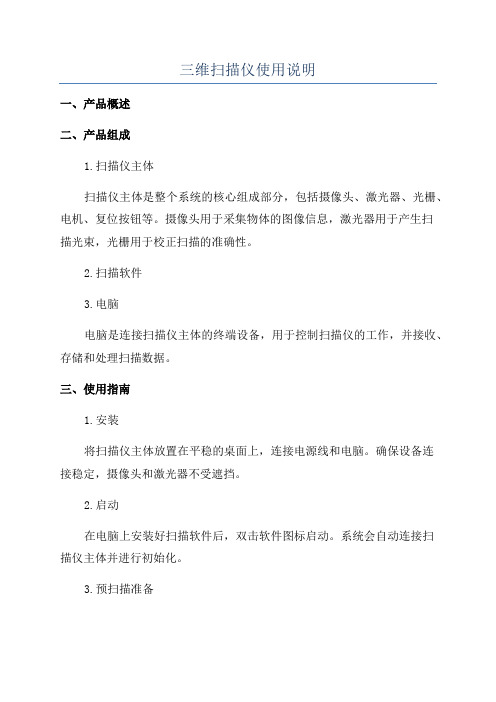
三维扫描仪使用说明一、产品概述二、产品组成1.扫描仪主体扫描仪主体是整个系统的核心组成部分,包括摄像头、激光器、光栅、电机、复位按钮等。
摄像头用于采集物体的图像信息,激光器用于产生扫描光束,光栅用于校正扫描的准确性。
2.扫描软件3.电脑电脑是连接扫描仪主体的终端设备,用于控制扫描仪的工作,并接收、存储和处理扫描数据。
三、使用指南1.安装将扫描仪主体放置在平稳的桌面上,连接电源线和电脑。
确保设备连接稳定,摄像头和激光器不受遮挡。
2.启动在电脑上安装好扫描软件后,双击软件图标启动。
系统会自动连接扫描仪主体并进行初始化。
3.预扫描准备在进行正式扫描前,需要进行预扫描准备。
选择合适的扫描对象,放置在扫描区域内。
调整扫描仪主体的位置和角度,保证整个物体能够完整地被扫描到。
4.扫描操作点击软件界面上的“扫描”按钮,扫描仪主体开始工作。
在扫描过程中,保持物体静止,尽量避免任何形式的震动和干扰。
根据软件的指引,适时调整扫描仪的位置,确保扫描到每一个细节。
5.扫描后处理6.存储和分享完成后处理后,可以将三维模型数据保存到电脑或者其他存储介质中。
用户还可以通过网络或其他传输方式,将模型数据分享给其他人员进行使用。
7.设备维护定期检查扫描仪主体的各个部件,保持清洁,并定期进行校准和维护。
保持设备处于干燥、通风良好的环境中,避免受潮和过于高温。
四、注意事项1.使用时注意安全,避免干扰和损坏设备。
2.在扫描过程中不要移动物体和设备,以免影响扫描效果。
3.请勿触碰激光器,以免对眼睛造成损伤。
4.操作前请仔细阅读使用说明,正确使用设备。
五、常见问题解答1.扫描结果不准确怎么办?可以检查扫描仪主体和物体是否稳定,以及光栅是否正确对准。
也可以尝试调整扫描仪的位置和角度,重新进行扫描。
2.扫描速度过慢怎么办?可以优化扫描软件的参数设置,适时调整扫描的精度和分辨率,或者更换更高性能的设备。
3.无法连接扫描仪怎么办?可以检查电源线和数据线是否连接稳定,以及电脑的USB接口是否正常工作。
三维扫描仪使用说明书
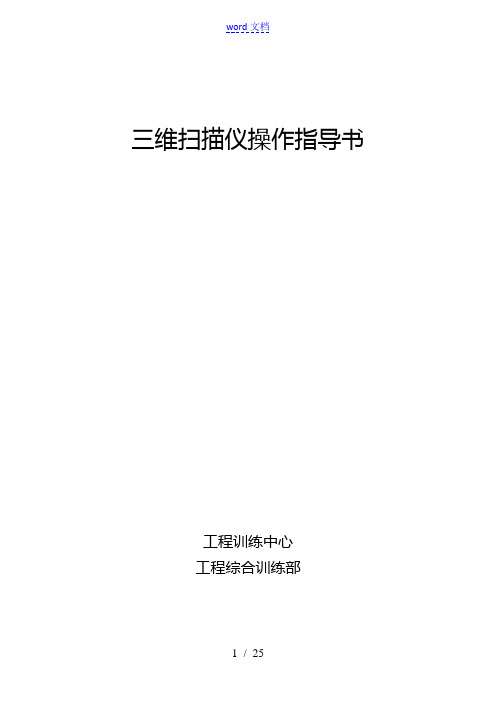
三维扫描仪操作指导书工程训练中心工程综合训练部前言近年来,随着制造技术的飞速开展,一种新的制造概念改变了以前传统制造业的工艺过程。
这种新的制造思路是:首先对现有的产品模型进展实测,获得物体的三维轮廓数据信息,再进展数据重构,建立其CAD数据模型。
设计人员可在CAD模型上再进展改良和创新设计,最后获得的数据可直接输入到快速成型系统或者形成加工代码输入到数控加工中心,生成新的产品或其模具,最后通过实验验证,产品定型后再投入批量生产。
这一过程就被称为反求工程,它使产品的设计开发的周期大为缩短,其整个过程可用如下图描述。
反求工程系统可分为三局部:即数据的获取与处理系统;数据文件自动生成系统;自动加工成型系统。
其中物体三维轮廓数据的准确获取是整个反求工程的关键所在。
我们将要介绍的三维扫描仪就是用于物体三维轮廓数据的获取,它具有精度高,速度快,对工件无磨损,无接触变形,易装夹,易操作等优点,可广泛应用于汽车、电子通讯、玩具、制造行业。
第一章系统简介X H A3D三维扫描系统特点XHA3D三维扫描系统采用世界领先的光栅式照相技术,在短时间获取物体外表三维数据,广泛应用于模具设计、逆向工程、质量检测和控制、医学测量等领域,产品主要具有以下特点:扫描速度与精度的完美结合单面扫描时间少于10 秒;采用全自动拼接技术,拼接精度可达0.04mm/m。
非接触式扫描采用非接触光栅式照相扫描技术,防止了因扫描头磨损而影响精度,具有很高的稳定性。
适用于橡胶类、皮革类等外表易变形物体扫描。
操作简便操作界面简洁明了,初学者易上手,短时间可熟练操作。
采用安全的结构光光源ZRET系列三维扫描仪采用安全的结构光光源,对人体无伤害,对环境要求不敏感,不需要在暗室中操作。
全自动拼接运用标志点拼接技术,扫描过程中不用人为干预,对大型物体屡次拍摄,对复杂物体多角度扫描,可得到完整、准确的三维点云数据。
精细拼接采用独特的ICP(Iterative Closest Point)技术,将扫描所得数据的公共局部中所有点进展最优匹配运算,该算法拼合精度高、运算速度快,使工件的整体误差控制在一定围,解决了拼接过程中可能会出现的分层问题。
三维扫描测量仪操作规程

三维扫描测量仪操作规程1. 简介三维扫描测量仪是一种先进的测量设备,可以帮助我们快速、准确地获取三维实物的几何数据。
本文档将介绍三维扫描测量仪的操作规程,包括仪器的准备、测量流程和数据处理等内容。
2. 仪器准备2.1 硬件连接•将扫描仪与电源连接,并确保电源供应稳定。
•使用USB线将扫描仪与计算机连接。
2.2 软件安装•下载并安装三维扫描测量仪的控制软件。
•完成安装后,根据软件提示进行相关设置。
2.3 校准•打开扫描仪的控制软件,进入校准模式。
•按照软件的指导,对扫描仪进行校准操作。
•校准完成后,保存相关参数设置。
3. 测量流程3.1 准备工作•将待测物体放置在合适的位置和姿态,确保扫描仪能够充分覆盖到整个物体。
•清理待测物体表面,确保其表面干净、光滑,以提高扫描质量。
3.2 扫描操作•打开扫描仪的控制软件,选择扫描模式。
•根据需要,设置扫描参数,如扫描精度、扫描速度等。
•点击开始扫描按钮,开始进行三维扫描。
•在扫描过程中,保持扫描仪与待测物体的相对稳定,以避免数据失真。
3.3 数据处理•扫描完成后,保存扫描数据到计算机中。
•打开数据处理软件,导入扫描数据文件。
•根据需要,对数据进行处理,如去除噪点、填补缺失数据等。
•处理完成后,导出处理后的数据文件,以备进一步分析或应用。
4. 注意事项4.1 安全注意事项•在操作过程中,避免触摸扫描仪的运动部件,以免造成伤害。
•使用扫描仪时,避免将其直接对准人眼,以防激光对眼睛造成伤害。
4.2 扫描环境•尽可能在光线充足的环境中进行扫描,以提高扫描的质量。
•避免扫描环境中有过多的反光物体,以减少干扰。
4.3 数据质量控制•在扫描过程中,可以通过实时预览来检查扫描结果,以便及时调整扫描参数或重新扫描。
•对于大型物体,可以根据需要进行多次扫描,然后将多次扫描结果进行融合,以提高数据的准确度和完整性。
5. 总结通过本文档,我们了解了三维扫描测量仪的操作规程。
准备工作包括硬件连接、软件安装和校准。
三维扫描仪使用规程

三维扫描仪使用规程
一.三维扫描仪使用方法
具体使用方法请参照三维扫描仪使用说明书。
二.三维扫描仪使用注意事项
1.开机之前仔细检查各电源插头,以免在测量过程中掉电而导致数据丢失。
2.开机后进入超级用户状态,各系统参数不得随意修改,不得随意删除系统文件。
3.测量之前应理顺数据线路,以免搬动支架时被绊倒。
4.搬动支架及测量头时要轻拿轻放,以避免震松镜头而改变其位置。
5.作硬件标定时各螺纹的松紧要用专用工具,调整时不要用力过猛。
6.不能用手触摸横梁和三个镜头,以免有灰尘进入或损坏横梁及镜头。
7.支架升高或放低时要二人协作,以免支架及测量头倒下。
8.喷着色剂时一定要用镜盖盖住镜头,以免灰尘污染镜头。
9.在测量间隙中应熄灭镜头光源灯,以延长其使用寿命。
10.测量完毕后小心拆下各部份,将镜头用镜盖合上装入箱中。
11.定期用专用纸擦拭镜头以保证清洁,液晶显示器用柔软的纸定期擦拭,不要用尖锐的东西接触显示器。
不用时
用一块干净布遮好。
12.系统出现异常时应及时记录,并马上与管理部门联系,不得擅自处理。
13.工作完毕,做好工作场地和设备的清洁工作。
实行文明作业。
14.每班工作结束须做好设备运转情况记录。
3shape口内扫描仪使用说明

一、TRIOS软件的介绍:技工所连接
技工所连接: 是扫描仪所扫 描的数据发送 到技工所的连 接方式。有 FTP和 communicate 两种连接。 FTP是指通过 自主建立的服 务器网络传输。 communicate 是指通过 3shape的服务 器网络传输。
一、TRIOS软件的介绍:技工所连接
三、口扫和软件的安装:
口内扫描仪的安装连接
步骤七:把USB数据线的USB端插 入到电脑的USB中(2.0和3.0亦可) 步骤八:把电源插头插到220V 电源,打开电脑后USB数据转换 器和POD有绿色信号灯亮,扫描 仪连接正常,可以使用。
三、口扫和软件的安装:
口内扫描仪的安装连接
口内扫描仪与电脑连 接完成,打开电脑插 上加密狗后,3个信 号灯为绿色,表示扫 描仪连接正常,如果 是蓝色表示异常。 注:扫描仪必须安装 在固定的台面,把数 据、电源线收好,避 免不必要的接触使扫 描仪摔坏受损等。
一、TRIOS软件的介绍:操作者
操作者菜单:软 件打开时会提示 选择操作者,可 增加、修改和删 除操作者。操作 者可以更改名称 和密码。软件可 以设置管理员来 进行管理。操作 者还可以导入自 己的照片,自动 登入软件等。
一、TRIOS软件的介绍:连接
连接菜单:可以启/禁用远程管理, 其他扫描仪电脑客户端的数据共 享,互联网链接通信状态的诊断, ipad连接扫描仪和操作说明书
一、口内扫描仪的介绍:
一、口内扫描仪的介绍:
一、口内扫描仪的介绍:
一、口内扫描仪的介绍:
实现最广泛的适用范围
扫描任何材料的牙冠和桥体
也可扫描桩核修复
基台和种植体杆变得轻松
3Shape 种植手术手术导板
可摘局部义齿的扫描件
【2020最新智库】MicroHite3D三次元中文操作手册

Micro-Hite3D手動三次元操作手冊操作手冊智允貿易股份有限企业Chi-YeungTrading.Co.,LTD臺北總企业:台北縣三重市重新路五段609巷8號10樓TEL:(02)2999-1578FAX:(02)2999-1578臺中分企业:台中市西屯區大有五街41號TEL:(04)2313-6946FAX:(04)2316-4938上海分企业:上海市閔行區滬閔路7886號(上海花園二期81-1號)TEL:(21)5493-8815~8FAX:(21)5493-5848深圳分企业:深圳市寶安區沙井鎮新橋村洋仔二路新橋豪苑TEL:(755)2727-2583FAX:(755)2727-1604E-mail:cy@Micro-Hite3D三次元中文操作手冊1.何謂CMM(CoordinateMeasuringMachine)三次元量床及基本概念:我們用座標系統的變化,來描述三次元量測機台的位移量。
座標系統是由一位法國的哲學家兼數學家,笛卡爾RenéDescartes于西元1600年代早期所發明。
讓我們知道一個工件上,三D幾何的元素跟元素之間的位置相關性。
簡單地說,三次元座標系統就像是一個立體的地圖,地圖的上緣由左到又標示著A、B、C、D…..等區分,地圖的左緣由上到下標示著1、2、3、4…..等區分再加上海拔高度的標示,這字母/數字/高度的結合就稱作為三座標,相對於此立體地圖來說,此三座標的結合就能清楚地于圖上顯示出所代表的位置點。
再舉例說明,于一個有大樓及街道的立體地圖,從火車站trainstation(你的起點)要徒步走到飯店RitzHotel(終點位置),你先沿著ELM街走,經過兩個街口走到Maple路右轉,于直走經過四個路口走到Oak路交叉口,走進大樓上三樓飯店位置。
再下圖中我們也可以用座標4-E-3來表示位置,這就是相當於三次元量床上用X、Y、Z三軸座標來表示位置。
于地圖上,此座標位置是獨一無二且非常清楚的。
3D扫描仪软件操作
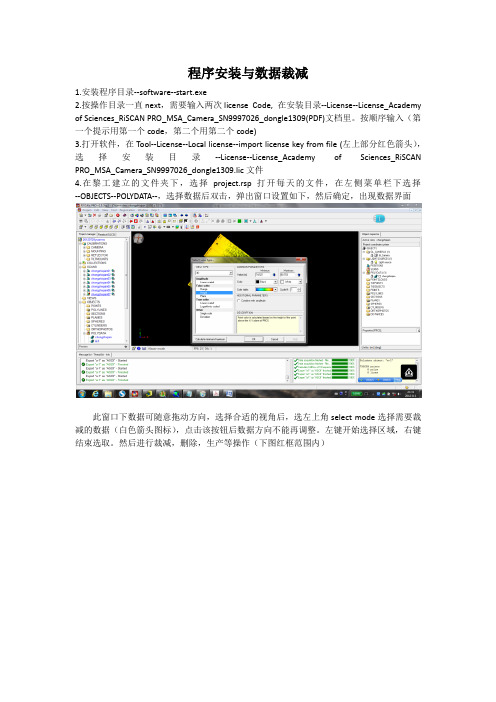
程序安装与数据裁减
1.安装程序目录--software--start.exe
2.按操作目录一直next,需要输入两次license Code, 在安装目录--License--License_Academy of Sciences_RiSCAN PRO_MSA_Camera_SN9997026_dongle1309(PDF)文档里。
按顺序输入(第一个提示用第一个code,第二个用第二个code)
3.打开软件,在Tool--License--Local license--import license key from file (左上部分红色箭头),选择安装目录--License--License_Academy of Sciences_RiSCAN PRO_MSA_Camera_SN9997026_dongle1309.lic文件
4.在黎工建立的文件夹下,选择project.rsp打开每天的文件,在左侧菜单栏下选择--OBJECTS--POLYDATA--,选择数据后双击,弹出窗口设置如下,然后确定,出现数据界面
此窗口下数据可随意拖动方向,选择合适的视角后,选左上角select mode选择需要裁减的数据(白色箭头图标),点击该按钮后数据方向不能再调整。
左键开始选择区域,右键结束选取。
然后进行裁减,删除,生产等操作(下图红框范围内)
5.裁减文件完毕后,点击左侧菜单栏下需要生产的需要导出的文件,右键—Export—选择ASCII 数据(txt),按下图进行菜单选择,然后导出成功。
三维扫描仪操作规程
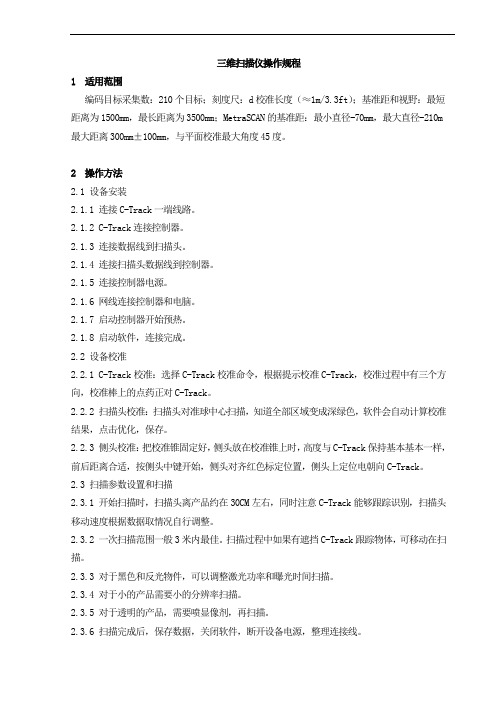
三维扫描仪操作规程1 适用范围编码目标采集数:210个目标;刻度尺:d校准长度(≈1m/3.3ft);基准距和视野:最短距离为1500mm,最长距离为3500mm;MetraSCAN的基准距:最小直径-70mm,最大直径-210m 最大距离300mm±100mm,与平面校准最大角度45度。
2 操作方法2.1 设备安装2.1.1 连接C-Track一端线路。
2.1.2 C-Track连接控制器。
2.1.3 连接数据线到扫描头。
2.1.4 连接扫描头数据线到控制器。
2.1.5 连接控制器电源。
2.1.6 网线连接控制器和电脑。
2.1.7 启动控制器开始预热。
2.1.8 启动软件,连接完成。
2.2 设备校准2.2.1 C-Track校准:选择C-Track校准命令,根据提示校准C-Track,校准过程中有三个方向,校准棒上的点药正对C-Track。
2.2.2 扫描头校准:扫描头对准球中心扫描,知道全部区域变成深绿色,软件会自动计算校准结果,点击优化,保存。
2.2.3 侧头校准:把校准锥固定好,侧头放在校准锥上时,高度与C-Track保持基本基本一样,前后距离合适,按侧头中键开始,侧头对齐红色标定位置,侧头上定位电朝向C-Track。
2.3 扫描参数设置和扫描2.3.1 开始扫描时,扫描头离产品约在30CM左右,同时注意C-Track能够跟踪识别,扫描头移动速度根据数据取情况自行调整。
2.3.2 一次扫描范围一般3米内最佳。
扫描过程中如果有遮挡C-Track跟踪物体,可移动在扫描。
2.3.3 对于黑色和反光物件,可以调整激光功率和曝光时间扫描。
2.3.4 对于小的产品需要小的分辨率扫描。
2.3.5 对于透明的产品,需要喷显像剂,再扫描。
2.3.6 扫描完成后,保存数据,关闭软件,断开设备电源,整理连接线。
3注意事项3.1 扫描仪要清拿轻放,切记不要乱扔包装箱和扫描设备。
3.2 扫描过程中不要将激光线正对人眼,尽管是二级激光对人体无伤害,但长时间对人眼会有其它后果。
三维扫描仪操作规程
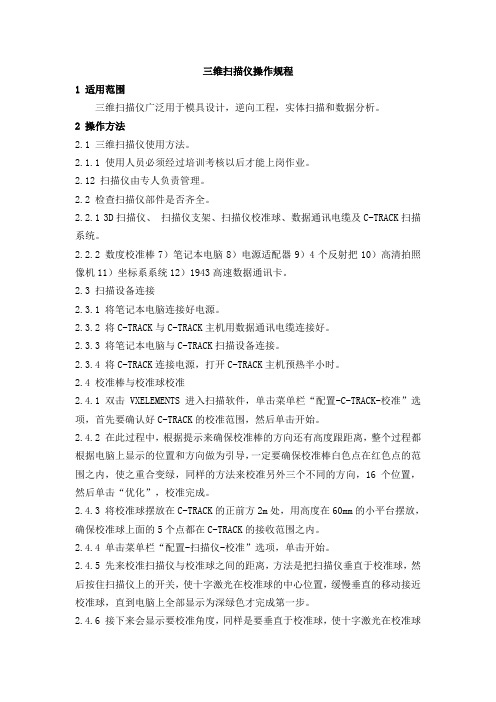
三维扫描仪操作规程1 适用范围三维扫描仪广泛用于模具设计,逆向工程,实体扫描和数据分析。
2 操作方法2.1 三维扫描仪使用方法。
2.1.1 使用人员必须经过培训考核以后才能上岗作业。
2.12 扫描仪由专人负责管理。
2.2 检查扫描仪部件是否齐全。
2.2.1 3D扫描仪、扫描仪支架、扫描仪校准球、数据通讯电缆及C-TRACK扫描系统。
2.2.2 数度校准棒7)笔记本电脑8)电源适配器9)4个反射把10)高清拍照像机11)坐标系系统12)1943高速数据通讯卡。
2.3 扫描设备连接2.3.1 将笔记本电脑连接好电源。
2.3.2 将C-TRACK与C-TRACK主机用数据通讯电缆连接好。
2.3.3 将笔记本电脑与C-TRACK扫描设备连接。
2.3.4 将C-TRACK连接电源,打开C-TRACK主机预热半小时。
2.4 校准棒与校准球校准2.4.1 双击VXELEMENTS进入扫描软件,单击菜单栏“配置-C-TRACK-校准”选项,首先要确认好C-TRACK的校准范围,然后单击开始。
2.4.2 在此过程中,根据提示来确保校准棒的方向还有高度跟距离,整个过程都根据电脑上显示的位置和方向做为引导,一定要确保校准棒白色点在红色点的范围之内,使之重合变绿,同样的方法来校准另外三个不同的方向,16个位置,然后单击“优化”,校准完成。
2.4.3 将校准球摆放在C-TRACK的正前方2m处,用高度在60mm的小平台摆放,确保校准球上面的5个点都在C-TRACK的接收范围之内。
2.4.4 单击菜单栏“配置-扫描仪-校准”选项,单击开始。
2.4.5 先来校准扫描仪与校准球之间的距离,方法是把扫描仪垂直于校准球,然后按住扫描仪上的开关,使十字激光在校准球的中心位置,缓慢垂直的移动接近校准球,直到电脑上全部显示为深绿色才完成第一步。
2.4.6 接下来会显示要校准角度,同样是要垂直于校准球,使十字激光在校准球的中心位置,但是距离校准球的位置要看电脑显示正好是在它的接受范围(左侧条状计量器说明扫描头与被扫描物距离的远近)显示为绿色之内才可以,等待球中心显示为深绿色以后,慢慢的转动扫描仪的角度,使球的45度位置也正好变为深绿色,同样有4个位置需要校准,完成后单击接收按钮。
三维扫描仪的使用方法

三维扫描仪的使用方法
三维扫描仪的使用方法
三维扫描仪使用方法
三维扫描仪是一种以网状光线为基础的测量技术,它可以获取物体的三维信息,为产品设计和检测提供可靠的数据。
它可以准确测量任何形状的物体,包括复杂的孔洞、缺陷和细微的细节。
三维扫描仪的使用非常简单,只需要安装好软件,将三维扫描仪放在测量物体的前面,然后按下扫描按钮,就可以获取准确的三维信息。
另外,你也可以通过软件设置扫描的参数,以获取更精确的数据,比如扫描速度、分辨率等。
在使用三维扫描仪时,应注意物体表面的平整度,以及物体扫描时的环境照明。
平整度越高,扫描数据越准确,而环境照明可以帮助三维扫描仪获取更多的细节信息。
三维扫描仪的使用非常方便,它的准确性和精确度已经得到了证实,因此越来越多的企业开始使用它来满足客户的需求。
它的使用不仅可以节省时间和金钱,还可以提高产品质量,增加技术水平,提高生产效率。
三维激光仪的使用说明精品文档8页

甘肃启奥地理信息工程服务××公司三维激光扫描仪使用规范二零一二年十二月三维激光扫描仪以其长距离,高精度,快速度数据扫描的特点,能在条件恶劣,人员无法抵达的环境里,完成了一系列高难度、高强度的测绘任务,发挥出了其独有的优势,给我们测绘带来前所未有的效益。
在使用RIEGL VZ-1000近一年半的时间里,我们也总结了很多经验,我将此仪器的常规操作做一简要总结,作为基本的使用规范:一、外业基础工作1.配件及外业准备工作三维激光扫描仪外业测绘所需配件有:RIEGL VZ-1000主机、充电器、电瓶、电瓶充电器、数据线、电源线、笔记本电脑(电池,鼠标等)。
辅助设备:RTK1+1模式、仪器箱、内六方扳手、背包(仪器保护小棉袄)、木质脚架,简易脚架、记录本、觇板、反射贴片,卷尺等。
2.充电1)三维激光扫描仪自带电池直接可以充电,由于其自身的电池保护功能在电池电量没有完全用完的情况下,首先开机放电,让其正常耗电,电量小于10%以下,电量显示为红色,方可继续充电,否则无法充电。
充电时间保持8小时以上。
2)电瓶充电时,必须严格按照正负极标注进行接线,严禁违规操作。
接通电瓶充电器,绿灯亮后,在仪表盘上,电压设置12V,电流设置18A以上。
充电时间保持10小时以上。
3)其余设备(RTK、笔记本电脑、对讲机等)按正常标准充电,充分保证野外工作的顺利经行3.外业数据采集1)找到合适的仪器架设位置后,固定脚架,使其基本平整,将扫描仪固定到脚架上,拧紧连接螺旋。
先连接数据线(注意卡口,切记野蛮连接),如果需用电瓶供电,再连接电源线缆。
打开供电按钮,启动一起,同时启动电脑。
在距离扫描仪15米左右视野开阔的地方,固定简易脚架,设置反射贴片位置,并记录反射贴片高度,反射贴片正对扫描仪。
2)扫描仪开机后,仪器下方出现激光束投射到地面上,找准激光位置,做好标记,量取仪器高并记录(激光投射地面点到脚架基座的高度,单位m)。
南黎科技三维扫描测量系统用户使用手册说明书

扫描标记点
优化标记点
设置背景面 标记点
保存扫描物件 的文件
扫描物件的 网格化
激光面片的 扫描
激光面片扫 描的设置
-8-
2、标记点扫描的设置
如图设置好适合餐具物件三维扫描的数值设置,如图一、图二设置。
图一
图二
3、扫描标记点操作
(1)选择扫描控制的“标记点”,点击“开始”,对扫描的工件进行激 光标记点的扫描,确保每一个点扫描完成后,点击“停止”。完成标记点扫描 操作。
-2-
三 运行环境
3.1 硬件设备 本系统需自带工作站机型便携式笔记本电脑。 打印机 windows 支持的打印机
四 使用过程
4.1 操作界面中主要对象使用说明: 1 菜单 2 页框 3 按钮 4 文本框 5 下拉列表框 6 单选按钮 7 微调框 8 滚动条 各类对象的使用方法介绍如下: 1 菜单 1) 图示:菜单的形式如下图所示:
1.2 背景 随着社会化的发展,现在的产品越来越趋向造型化、多样化、个性化。在生产制造过程 中需要对产品进行检测。 对于曲面造型复杂的产品高精度检测,这对于工业三维检测 工程是个大的挑战。 目前市场上大多以接触式的量测方式进行检测,有需制作精密的 检测工具,有需设计治具来定位,再用 CMM 三坐标进行测量,操作都相当的繁琐,得 准备相当复杂的前期工作和复杂的计算过程。所以就需要简单操作的三维检测,改变过 去检验的方法,以快速扫描的技术将量测物件资料,再以操作便捷的比对软件进行自动 分析计算,自动产生简而易懂的分析报表,达到产品检测的效果。该系统由厦门南黎科 技有限公司开发。使用者是车间人员、检测人员及有关人员。本系统广泛应用于航空航 天、汽车/轨道交通、机械制造、医疗康复、影视数字艺术、教学科研、文化遗产保护、 3D 打印、VR/AR 等领域,帮助企业实现品质、效率最优解,开拓更广的三维数字化领 域。满足高端制造领域的多项应用需求,包括三维检测,仿真模拟,逆向工程及产品改 造等。
- 1、下载文档前请自行甄别文档内容的完整性,平台不提供额外的编辑、内容补充、找答案等附加服务。
- 2、"仅部分预览"的文档,不可在线预览部分如存在完整性等问题,可反馈申请退款(可完整预览的文档不适用该条件!)。
- 3、如文档侵犯您的权益,请联系客服反馈,我们会尽快为您处理(人工客服工作时间:9:00-18:30)。
用户手册Version0.1.1人人都能拥有的3D扫描仪内容1.安装horus2.首次运行horus3.启动向导4.控制工作台5.校准工作台6.扫描仪工作台一、安装horus1.Linux下安装:UbuntuHorus在Linex(Ubuntu)下安装,需要管理员权限,使用命令行方式:通过输入这些命令到控制台更新系统数据包完成升级后,输入下面的命令来安装程序//卸载程序最后,需要重新启动系统.2.windows系统下的安装点击“.EXE”文件”进行安装。
按照下面的安装向导的步骤:然后连接主板,安装主板驱动。
当向导完成后,应用程序安装完成。
摄像头驱动如果没有检测到在你安装的摄像头,你将需要安装摄像头驱动。
从制造商的网站下载驱动安装软件:/en_us/product/hd-webcam-c270选择你的操作系统,然后点击下载。
一旦你执行了驱动程序安装文件,按照图片中所示的指示进行:只需要安装罗技的摄像头驱动程序,所以可以取消罗技网络摄像头软件选项。
重新启动HOURS,以便它成功检测到摄像头。
二、首次运行HORUS欢迎界面每次程序启动或在主界面点击“帮助>欢迎”时,就会出现这个界面界面分为两列:左列是扫描一个新模型的动作(新建扫描),右列是最近扫描的模型文件(打开最近文件)如果你不想每次启动程序时都出现这个界面,你可以选择禁用此窗口(不显示此对话框),这个默认是不打勾的。
(右下角选项)主界面主界面包括:菜单,任务栏,和下拉菜单。
下拉菜单包括这些子菜单:文件,编辑,视图和帮助根据工作台的需要来点击任务栏图标下拉菜单下拉菜单中可以选择三个工作平台●控制工作台:可以单独控制个扫描仪的组件(摄像头,激光头,LDR值和马达)●校准工作台:在校准工作中确定扫描仪的各项参数●扫描工作台:进行扫描并编辑扫描参数文件文件菜单提供以下功能:运行向导、下载、保存和删除模型打开,保存和重置配置。
配置文件是一个带“.ini”后缀的文件。
其中包含程序使用的所有参数。
在控制和校准工作台中,关于模型的动作是不可用的。
模型是一个三维物体。
他可能是一个云点文件(.PLY)或者一个三角形网格文件(.STL)编辑从编辑菜单你可以访问参数参数各系统参数有:连接参数:串口名称,波特率和摄像头名称。
如果多个控制板和摄像头连接,在列表中会显示出它们的名称。
如果没有显示任何信息,证明电脑没有识别控制板或摄像头。
选定的参数值将被存储在配置文件中。
上传固件:使固件可以被上传到控制板中,设置相应的主板(arduino uno或者BT ATmega328),还有清除存储设置,如果你想删除芯片内部存储的数据。
最后,点击上传固件按钮。
语言:在下拉菜单中选择需要的语言,目前只支持英语和西班牙语。
注意:程序配置文件存储在芯片内存中,清除内存会回复默认配置。
视图视图菜单中显示或隐藏不同的工作台的图形元素:面板:显示可调选项和设置,如果你将光标移动到相应的选项和设置,将会出现一个简短的描述。
视频:显示摄像头拍摄的视频场景:交互式3D取景,三维显示扫描模式。
帮助这个菜单提了各供应用程序和返回欢迎界面的选择。
启动向导有两种方式可以打开向导(1)从欢迎界面进入它也可以通过访问“帮助》欢迎”标签进入(2)从文件菜单进入连接当向导启动时就会出现该界面点击连接按钮。
如果所有的配置和连接都正确的话,视频将出现在右侧的框内。
下一步你将编辑参数,将会出现以下设置窗口这里你可以调整亮度类型和图案距离图案距离:这是垂直测量标定板底部到图案左边第一个正方形顶部的距离,单位是毫米。
(如下图所示),这需要尽可能的精准。
运行向导里的调节亮度的选项应足以被正确地检测到,以平台旋转最大角度能被检测到为最适合的亮度。
要做到这点,需要在测网格距离步骤前返回上一步骤当出现下面图片里的情形时,手动逆时针选择平台。
校准时,亮度应保证最大程度满足选择的最大角度。
建议使用被摄像头捕捉到的最清晰最明亮的亮度选项注意:这是非常重要的定位模式如图所示,确保了图案曲线与之相一致的平台旋转曲线然后点击自动检测如果你是第一次配置扫描仪或您已经重置配置文件,下面窗口会出现建议您手动调整到一个垂直位置的激光。
这调整不必是100%准确的,软件将会自动校准激光。
如果你点击是的,这两只激光会亮起来,使用光滑的表面(如校准图案)来帮助你定位激光,使它们都成垂直线。
使用螺丝调整它们并固定。
当显示“一切都OK”,请按“下一步”继续“信息显示,您可以单击下一步。
第一步是三角激光器的校准,其次是平台的非本征的校准.潜在错误信息错误的摄像头:该程序检测到多个摄像头,并选择了错误的默认型号。
在“错误信息”窗口中单击“确定”,“首选项”菜单将显示使您可以选择扫描仪的摄像机标识。
主板未连接:控制板未正确连接到计算机或没有正确配置主板标识。
按“确定”按钮,“首选项”菜单将出现使您能够选择正确的主板。
如果没有出现在下拉菜单中,请检查控制板与计算机连接是否正确,检查串行名地址是否正确。
自动检查错误,请再试一次:由于选择错误,可能会出现一个错误亮度或定位模式不正确。
确保已检测到图案并在正确的位置,然后再次校准。
校准在这一步骤中校准扫描仪的激光。
校准模式应该如图中所示的前一步完成后的样子。
如果不是,把它放在这位置,然后点击校准。
如果你还没有输入模式标定板的距离值,或者你重置了配置文件,就会出现在这个弹出窗口:输入模式距离。
该图像显示的图案的距离,单位毫米。
单击“校准”开始这个过程。
扫描安装向导的最后一步是选择扫描首选项。
你会看到以下选项:分辨率:您可以选择高分辨率,中等分辨率或低分辨率。
更高分辨率,扫描时间越长。
激光:你可以选择左激光,右激光或者你可以使用两个。
如果你使用两个激光扫描时间会更长,但会有两倍的扫描点。
相同条件下,使用两个激光的扫描时间不是用一个激光的时间的两倍。
扫描类型:可以选择简单或纹理扫描。
简单的扫描每周期使用一个图像要生成点云,它不会捕捉到对象的颜色。
纹理扫描使用2个图像捕捉激光,它也产生点云并捕捉物体的实际颜色。
一旦你完成了调整扫描的参数,点击下一步然后扫描仪现在准备开始工作!控制工作台这个工作台分别控制扫描仪组件(相机、激光,电机和LDR)包括:连接和断开扫描仪上留下的任务一个包含所有设置的控制面板一个摄像头视频取景器要连接到扫描仪,请单击“连接”。
如果发生问题,如设备连接失败,首选窗口将允许您选择正确的设备或更新固件等一旦已建立连接到扫描仪,控制面板将启用。
摄像头控制在相机控制部分,您可以调整以下设置:亮度:图像的亮度。
对比度:强度的相对差异。
饱和度:图像的颜色强度。
曝光:以毫秒为单位的镜头的光圈时间。
/帧速率:每秒拍摄的图像。
分辨率:图像的大小。
总是在4:3的比例。
失真:根据校正的镜头畸变校正。
激光控制根据这一条,左,右激光器可以启用或禁用。
垂直度也可以使用模式调整。
(激光投射的光束不需要完全的垂直,软件会自动校准激光)LDR值LDR是光感应强度值。
如果它与主板相连,点击相应按钮感应值就会出现在对话框。
它的值范围是0到1023.0是很低的亮度,1023是很强的亮度马达控制根据这一条,您可以启用/禁用该电机。
你也可以移动他们,调整角度,进给速度和角加速度的程度,每度分别是二和二的平方。
G代码控制gcode命令出现在这一部分,这是为了用于与控制器板进行通信。
具体而言有如下命令列表:·调整电机转速:G1Fv·电机转动信号:G1Xv·电机使能信号:M17·禁用电机:M18·激光头使能信号:M71Tv·禁用激光:M70Tv$$进入内部设置校准工作台校准工作台使扫描仪组件的设置进行调整:相机设置:调整相机拍摄的图像。
模式设置:调整校准模式设置。
激光设置:启用/禁用的激光,还可以调整激光检测设置。
该工作台还允许您进行确定主校准的过程设置:摄像机实况:相机的传感器的标定和镜头。
激光三角法:摄像机标定和激光模块。
平台校准:摄像机标定和旋转平台。
该工作台包括:左可以连接和断开扫描仪。
一个包含所有校准设置的面板。
对摄像头视频校准的不同部分取景过程。
记住,该产品是手动设置距离和位置每个扫描仪的参数将不同。
这些特定的设置是由校准过程得出,以便从每个扫描得到的结果是相同的。
调整标题(相机设置、模式设置和激光设置)包括:标题名称。
撤消上次更改的撤消按钮。
复位按钮来恢复默认设置。
自动校准设置(相机的特性,激光三角法和平台)包括:校准的名称。
校准设置。
编辑按钮可手动编辑值。
默认设置以恢复默认设置。
启动按钮以启动相关的校准程序。
相机设置扫描仪的校准分为不同的阶段,所有的使用相同的校准模式。
可以在相机上调整的设置:亮度,对比度,饱和度,曝光,帧速率,分辨率和失真度。
如果该模式已被正确地检测到,它会出现的角落突出显示的颜色点和连接线(如图所示)。
如果没有行出现,它没有被检测到正确地,你需要调整相机设置,直到它被检测到。
标定板图案设置该图案是以黑白相间的13毫米为标准的每边测量。
该模式的行和列的值与行数不对应在现有模式上的黑白方块。
输入的设置为由内部正方形的角形成的列和行。
在下面的图片中概述列和行显示在不同的颜色。
图案的距离是指,从顶部的正方形上底部左边部分的图案,到旋转平台上的扫描仪、(如所指示的×下图)。
单位是毫米注意:如果改变任何参数,必须重新校准所有。
激光设置在本节中可以找到开启左、右激光的按钮。
你可以调整激光垂直度。
该激光器没有必要完全垂直于摄像机,在校准过程中会自动校正,但也要使它们尽可能垂直。
相机内部函数(校准可选)从该校准过程中获得的内部相机设置。
这些包括:焦距长度(横向和纵向)光学中心(横向和纵向)镜头畸变此校准取决于相机的分辨率。
在一般情况下,较高的分辨率,从这个校准过程中获得的设置更大。
此校准过程是可选的,因为所提供的相机都几乎相同实验值与理论值非常接近。
然而,这个选择是为高级用户保留。
第一窗口将继续捕获在不同位置和倾向。
要做到这一点,把图案放在地方,然后按空格键。
如果没有正确地捕捉到这个模式,图像就会出现在红色,你将不得不重复这个过程,如图所示。
一旦你获得了图像,你可以自动进行校准。
校准过程中,将显示数字和三维图形,显示摄像机坐标系和各坐标系的各坐标系。
在这一点上,您可以选择接受或拒绝从校准获得的结果。
激光三角法在此校准过程中,倾斜和距离之间的交叉点激光与相机的中心面。
它是最重要的校准过程之一。
启动按钮来启动校准过程。
把图案放在图像上,然后按校准按钮。
你将在几秒钟内得到结果。
结果示于一个矩阵,它定义的激光的像素的倾斜和图案深浅。
该图还显示了激光对相机的倾斜。
您可以使用这些参数来确定激光校准是否可以接受:1.在平面传播的毫米级的点:在平面的距离的传播获得点,以计算平面。
